您可以使用包含 JSON (XML 的文字字串) 剖析或解構欄的內容。 為了說明如何使用 Parse 命令,下列範例資料會從 JSON 和 XML 資料輸入為文字欄位開始。

有關導入 JSON 和 XML 的資訊,請參閱 從外部資料源中導入資料。
JSON (JavaScript) 標記法是一種常見的資料格式,您可以將它Excel。
若要將 SalesPerson 資料行從文字字串轉換成結構化的記錄 欄:
-
選取 SalesPerson 欄。
-
選取在 JSON >剖析>轉換。
-
選取 記錄 以查看值。
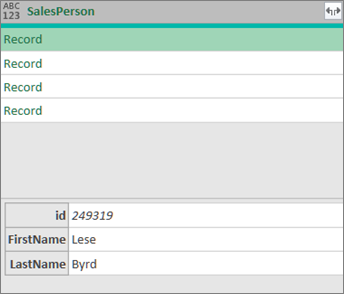
-
選取SalesPerson

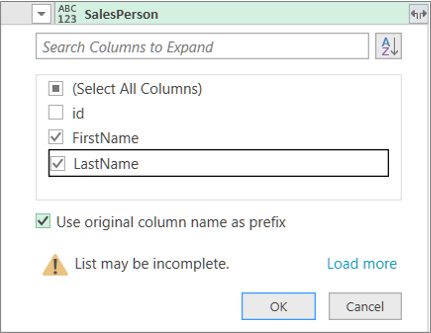
結果
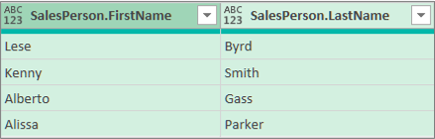
可擴展標記語言 (XML) 是一種常見的標記和資料格式,您可以將它導入Excel。
若要將國家 /地區資料 行從文字字串轉換為 表格 值。
-
選取國家 /地區 欄。
-
選取在 XML>剖析>轉換。
-
選取 表格以查看值。
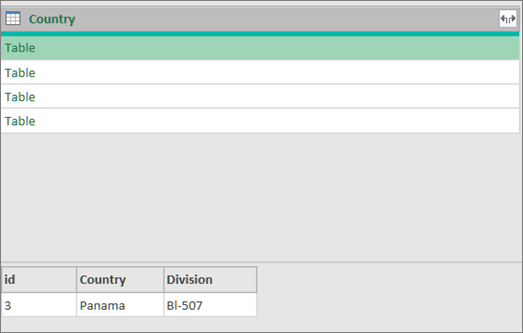
-
選取國家 /

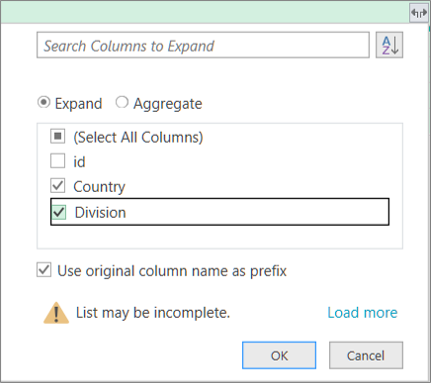
結果
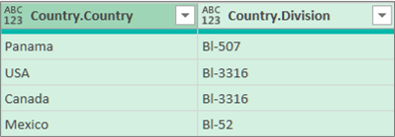
提示 使用 表格,您也可以 選取匯總以 不同方式匯總資料,例如 加 總或 Count。 詳細資訊,請參閱 匯總資料行的資料。










